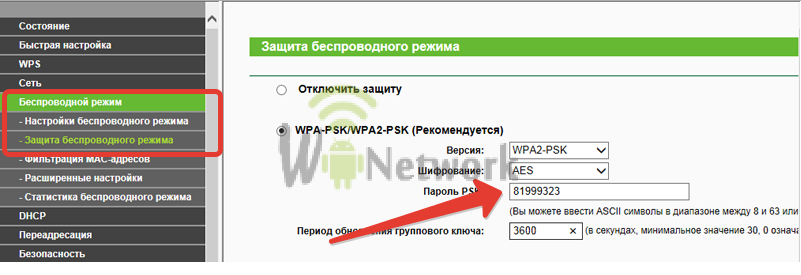عند الاتصال واي فاي يطلب رمز الحماية. كيفية العثور على مفتاح Wi-Fi على جهاز الكمبيوتر الخاص بك.
- عند الاتصال واي فاي يطلب رمز الحماية. كيفية العثور على مفتاح Wi-Fi على جهاز الكمبيوتر الخاص بك.
- ما هو مفتاح الأمان
- أنواع تشفير الشبكة
- كيفية معرفة مفتاح أمان شبكة Wi-Fi
عند الاتصال واي فاي يطلب رمز الحماية. كيفية العثور على مفتاح Wi-Fi على جهاز الكمبيوتر الخاص بك.
لقد أصبح هذا السؤال ذا صلة وواسع الانتشار ، حيث يستخدم معظم الأشخاص شبكة لاسلكية. استخدام الواي فاي التكنولوجيا هي الأكثر شعبية في عصرنا.
منذ الآن ، يعد اختيار الأدوات رائعًا وفي كل وقت توجد نماذج جديدة ، كما يمكنك أن تقرأ ، تعد القدرة على الوصول إلى الإنترنت في أي مكان أمرًا في غاية الأهمية.
دخلت شبكة Wi-Fi بالفعل حياة كل شخص يستخدم شبكة الويب العالمية. انها مريحة جدا ، دائما سرعة عالية نقل البيانات ويمكن الاتصال بأي نقطة تقريبا.
ما هي المزايا الرئيسية شبكة لاسلكية ؟ فيما يلي بعض الميزات:
- لا حاجة لاستخدام الكابل.
- اتصال متاح
- سرعة عالية
- يمكنك الجمع بين أدوات وأجهزة متعددة.
- يتم إنشاء إشارة باستخدام جهاز توجيه خاص.
عندما أصبح من الواضح عند استخدام هذه الشبكة ، لا توجد مشاكل وصعوبات معينة ، يمكن للشخص استخدام الإنترنت دون أي جهود خاصة وتبادل البيانات.
ما هو مفتاح الأمان
يتساءل الكثير من الأشخاص ، عند الاتصال بشبكة لاسلكية باستخدام كمبيوتر محمول ، عن مفتاح الأمان.
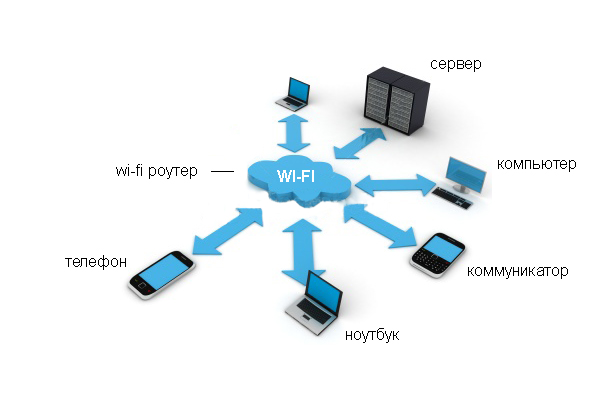
هذا رمز خاص تخترعه بنفسك ويسمح لك بحظر الوصول الكامل إلى استخدام شبكتك. على سبيل المثال ، يحدث ذلك غالبًا عندما يعيش شخص ما مسافة قصيرة ، ويمكن للأشخاص الآخرين الاتصال بالاتصال اللاسلكي إذا لم يكن مفتاح الأمان مثبتًا.
عند إنشاء كلمة مرور كهذه ، لا تهتم بالمفتاح بل باختيار نوع التشفير. هذا يرجع إلى حقيقة أنه عند إنشاء جهاز كمبيوتر مع اتصال لاسلكي ، يحدث تشفير البيانات الكامل.
إذا أدخلت كلمة مرور خاطئة ، فقد لا يقوم الكمبيوتر المحمول ببساطة بفك تشفيرها ، ثم ستكون هناك بعض الصعوبات. يتم توفير كل هذا من أجل الأمن الكامل لبياناتك وجميع المعلومات المخزنة أو المنقولة عبر الاتصال.
هناك أنواع اتصال لاسلكي (WPA ، WPA2) ، التي تتطلب إدخال مثل هذا المفتاح ، وإلا سيكون من المستحيل الاتصال.
الفرق بين هذين الخيارين الأمني هو أنك في الحالة الأولى تحتاج إلى كلمة مرور مشتركة يمكن استخدامها من قبل جميع المشاركين ومستخدمي الاتصال. يوفر النوع الثاني الحصول على مفتاح فريد لكل شخص.
بشكل أساسي ، تتميز أجهزة التوجيه الحديثة للاتصال بالشبكة بوجود كلتا التقنيتين ، بحيث يمكن للمستخدمين اختيار الخيار الأنسب لأنفسهم.
ما هي شبكة Wi-Fi الأمنية الرئيسية في الفيديو:
تعليمات
يتم إنشاء مفتاح الأمان باستخدام معالج إعداد جهاز التوجيه. هناك ثلاثة أنواع رئيسية من التشفير: خدمة الواي فاي (WPA و WPA2) ، الخصوصية المكافئة السلكية (WEP) و 802.1x. لذلك ، يصبح من الضروري في بعض الأحيان البحث عن مفتاح أمان. اجعلها سهلة جدا من أجل العثور على مفتاح الأمان على شريط أدوات الوصول السريع ، شغّل قائمة "ابدأ" واختر "لوحة التحكم" من القائمة المتاحة.
بعد تنفيذ هذه الخطوات ، سيتم فتح نافذة حيث يمكنك تغيير الإعدادات المختلفة لإعدادات الكمبيوتر. يجب عليك تحديد فئة "الشبكة والإنترنت". بعد ذلك ، انقر بزر الماوس الأيسر على وظيفة "مركز الشبكة والمشاركة".
يجب أن تفتح النافذة بالمعلومات الأساسية حول إعدادات الشبكة والاتصال. تحتاج إلى تحديد العنصر "إدارة الشبكات اللاسلكية". نتيجة لذلك ، ستظهر قائمة بجميع الشبكات اللاسلكية المتاحة على شاشة الشاشة.
ثم انقر فوق انقر بزر الماوس الأيمن حرك الماوس فوق اسم الشبكة اللاسلكية التي نسيت كلمة المرور من قبل.
انقر فوق علامة التبويب "الأمان". يجب أن تفتح نافذة مع وظائف مختلفة. من الضروري العثور على العنصر "عرض الأحرف التي تم إدخالها" ، ووضع علامة بجوارها. بعد مرور بعض الوقت ، يظهر رمز أمان على شاشة الكمبيوتر.
لا يمكن أن يحتوي المفتاح فقط على أحرف الأبجدية اللاتينية ، ولكن أيضًا على أرقام. لا يتم استخدام هذه الطريقة بشكل عشوائي ، حيث أن مثل هذا الجمع بين الأحرف معقد للغاية. سيؤدي ذلك إلى حماية البيانات من الوصول غير المصرح به.
يمكنك استخدام المفتاح بطريقتين. يجب نسخها في حقل خاص لإدخالها أو كتابتها بشكل مستقل على لوحة المفاتيح. الخيار الأول أكثر فعالية ، لأنه في هذه الحالة يتم استبعاد احتمال وجود خطأ مطبعي. نتيجة لذلك ، يصبح من الممكن تغيير كلمة المرور المنسية سابقًا.
الحاجة للحماية اتصال لاسلكي لا شك مستخدم واحد. يخدم مفتاح الأمان كأداة أساسية في تنفيذ هذه الحماية. لذلك ، فإن تغيير مفتاح الأمان لشبكة لاسلكية يستحق الاعتبار الأكثر جدية.
سوف تحتاج
تعليمات
اتصل بالقائمة الرئيسية لنظام التشغيل Microsoft Windows بالنقر فوق الزر "ابدأ" وانتقل إلى عنصر "لوحة التحكم" لإجراء عملية تكوين مفتاح أمان الشبكة اللاسلكية.
أدخل قيمة "الشبكة" في حقل البحث وانقر على زر "بحث" لتأكيد الأمر.
حدد "مركز الشبكة والمشاركة" وانتقل إلى "إعداد اتصال أو شبكة ."
تأكد من أن الاختلافات بين طرق تشفير البيانات الرئيسية الثلاثة المستخدمة في الاتصالات اللاسلكية واضحة: - WPA أو WPA2 (الوصول المحمي بالدقة اللاسلكية) - توفير التشفير عند تبادل البيانات بين الجهاز ونقطة الوصول باستخدام مفتاح أمان ، وهو عبارة مرور - الخصوصية المكافئة السلكية (WEP) - طريقة الحماية القديمة غير الموصى بها ، والتي تدعمها الإصدارات السابقة من المعدات ؛ - بروتوكول 802.1x - المستخدمة في شبكات الشركة.
حدد القيم المطلوبة لاسم الشبكة وكلمة المرور لمفتاح الأمان في الحقول المقابلة من نافذة المعالج المفتوحة وتطبيق مربع الاختيار على حقل "الاتصال تلقائيًا".
حدد أمر "الاتصال بالشبكة اللاسلكية يدويًا" واضغط على زر "التالي" إذا لزم الأمر لاستخدام طريقة تشفير WEP.
استخدم خيار WEP في قسم "نوع الأمان" في مربع الحوار "معلومات لاسلكية" الذي يفتح ويدخل القيم المطلوبة في الحقول المناسبة.
انتقل إلى علامة التبويب "الأمان" بمربع الحوار الجديد وقم بتطبيق خانة الاختيار على الحقل "عام" في مجموعة "نوع الأمان".
أكد اختيارك بالنقر فوق الزر "موافق" وتطبيق التغييرات المحددة عن طريق النقر فوق الزر "إغلاق".
مصادر:
- تكوين مفتاح الأمان اللاسلكي
- الإعداد اللاسلكي
- كيفية تغيير إعدادات الوصول إلى الشبكة
من أجل الاستمرار في استخدام نظام التشغيل أو غيرها البرمجيات ، يجب عليك إدخال رمز خاص متوفر في نافذة التنشيط استنادًا إلى الرقم التسلسلي للمنتج. في كثير من الأحيان ، يمكن إجراء التنشيط عن طريق الهاتف أو عبر الإنترنت.
مفتاح أمان الشبكة هو كلمة مرور ، يمكنك من خلالها الاتصال بالعمل شبكات Wi-Fi . يعتمد التشغيل الآمن للشبكة اللاسلكية بشكل مباشر عليها. وتتمثل مهمتها الرئيسية في حماية المستخدم (المضيف) واي فاي من اتصال غير مصرح به. قد يبدو للبعض أن مثل هذا الاتصال ، بشكل عام ، لن يتداخل إلى حد كبير مع العمل على الإنترنت. في الواقع ، إنه محفوف بانخفاض كبير في سرعة الإنترنت. لذلك ، يجب إيلاء اهتمام أقرب لإنشاء كلمة مرور.
بالإضافة إلى تعقيد كلمة المرور التي تم إنشاؤها ، يؤثر نوع تشفير البيانات بشكل كبير على مستوى أمان شبكة Wi-Fi اللاسلكية. ترجع أهمية نوع التشفير إلى حقيقة أن جميع البيانات المرسلة داخل شبكة معينة مشفرة. يسمح لك هذا النظام بحماية نفسك من الاتصال غير المصرح به ، لأنه بدون معرفة كلمة المرور ، لا يمكن لمستخدم طرف ثالث بمساعدة جهازه فك شفرة البيانات المرسلة عبر الشبكة اللاسلكية.
أنواع تشفير الشبكة
في الوقت الراهن، أجهزة التوجيه واي فاي استخدام ثلاثة أنواع مختلفة التشفير.
إنها تختلف عن بعضها البعض ليس فقط في عدد الأحرف المتاحة لإنشاء كلمة مرور ، ولكن في الميزات الأخرى التي لا تقل أهمية.
نوع التشفير الأكثر موثوقية وأقل شعبية اليوم هو WEP. بشكل عام ، تم استخدام هذا النوع من التشفير في وقت سابق ونادراً ما يستخدم الآن. وهي ليست مجرد عصر الشيخوخة الأخلاقي لهذا النوع من التشفير. انه حقا لا يمكن الاعتماد عليها تماما. لدى المستخدمين الذين يستخدمون أجهزة بتشفير WEP فرصة كبيرة إلى حد ما من قبل مستخدم طرف ثالث. لا يدعم هذا النوع من التشفير العديد من أجهزة توجيه Wi-Fi الحديثة.
النوعان الأخيران من التشفير أكثر موثوقية وأكثر استخدامًا. في الوقت نفسه ، تتوفر للمستخدمين الفرصة لاختيار مستوى أمان الشبكة. لذلك ، يدعم WPA و WPA2 نوعين من عمليات التحقق الأمني.
تم تصميم واحد منهم للمستخدمين العاديين ويحتوي على كلمة مرور واحدة فريدة لجميع الأجهزة المتصلة.
يستخدم الآخر للمؤسسات ويزيد بشكل كبير من مستوى موثوقية شبكة Wi-Fi. يكمن جوهرها في حقيقة أن لكل جهاز فردي يقوم بإنشاء مفتاح أمان فريد خاص به.
وبالتالي ، يصبح من المستحيل تقريبًا دون إذن الاتصال بشبكة شخص آخر.
ومع ذلك ، عند اختيار جهاز التوجيه الخاص بك في المستقبل ، يجب عليك اختيار النموذج الذي يدعم تشفير WPA2. يتم تفسيره من خلال قدرته الموثوقية الأكبر مقارنةً بـ WPA. على الرغم من أن تشفير WPA ، بالطبع ، ذو جودة كافية. تدعم معظم أجهزة التوجيه كلا النوعين من التشفير.
كيفية معرفة مفتاح أمان شبكة Wi-Fi
هناك عدة طرق لاكتشاف مفتاح الأمان الخاص بك من شبكة لاسلكية: